Rögzítsen videót, hangot, játékmenetet és webkamerát az értékes pillanatok egyszerű rögzítéséhez.
3 átvezető útmutató a Genshin Impact képernyőrögzítéséhez [oktatóanyag]
A Genshin Impact egy nyílt világú 3D-s játék, amely a virtuális szerepjátékra összpontosít, kiváló történettel és karakterekkel. A Genshin Impact felvétele varázslatos kalandjaival és akcióival nagyon népszerűvé vált a játékosok körében, mivel képes a felhasználóknak adjon lehetőséget. Mióta itt vagy, kereshet egy működő módot a kiváló játékmenet tárolására vagy a különböző platformokon való megosztására. Nos, a megfelelő oldalon vagy! Ebben a bejegyzésben 3 problémamentes módszert mutattunk be a Genshin Impact játékmenet kiváló minőségben történő rögzítésére!
Útmutató lista
1. rész: A legjobb módja a Genshin Impact játékmenet rögzítésének kiváló minőségben 2. rész: Genshin Impact rögzítése OBS-en keresztül Windows/Mac rendszeren 3. rész: A Genshin Impact rögzítésének lépései a GeForce Experience segítségével 4. rész: GYIK a Genshin hatás rögzítéséről1. rész: A legjobb módja a Genshin Impact játékmenet rögzítésének kiváló minőségben
Az egyik legegyszerűbb, de az egyéb ajánlások közül a legjobb módszer a Genshin Impact játékmenet rögzítése a 4Easysoft Screen Recorder eszköz. Ez a felhasználóbarát eszköz olyan könnyen használható funkciókat kínál, amelyek lehetővé teszik, hogy rögzítse a képernyőn a Genshin Impact csúcspontjait és játékkészségeit. Ezenkívül integrálva van a CPU és GPU gyorsítási technológiával, amely kiváló minőségben és késleltetési problémák nélkül rögzíti a játékmenetet. Sőt, nagyszerű funkciói és funkciói jól összeállítottak, lehetővé téve a Genshin Impact játékmenet gyors és hatékony rögzítését.

Támogatja a kimeneti beállítási beállításokat, amelyek segítségével javíthatja a rögzített Genshin Impact általános minőségét.
Különféle testreszabható billentyűparancsokat kínál, amelyek lehetővé teszik az indítást, a szüneteltetést, a leállítást vagy a képernyőképek gyors készítését.
Területválasztó funkcióval rendelkezik, amely lehetővé teszi a képernyő kívánt részének kiválasztását.
Képes egyidejűleg rögzíteni a Genshin Impact játékmenetét és a webkameráját.
100% Biztonságos
100% Biztonságos
A Genshin Impact játékmenet képernyőrögzítése kiváló minőségben a 4Easysoft Screen Recorder segítségével:
1. lépésTöltse le és telepítse a 4Easysoft Screen Recorder eszközt a Windows vagy Mac asztalon. Ezután indítsa el az eszközt, és kattintson a gombra Game Recorder gomb.

2. lépésEzután az eszköz automatikusan felismeri a Genshin Impact játékot. Arra is kattinthat Válassza ki a játékot gombot, és jelölje be a Genshin Impact lehetőséget. A játék és a reakció egyidejű rögzítéséhez kattintson a gombra Webkamera és Mikrofon kapcsoló gombokkal kapcsolja be őket.

3. lépésEzt követően a jó minőségű eredmény érdekében jelölje be a Felvétel beállítása gombot a Felszerelés ikon. A preferenciák ablakban válassza ki a Kimenet lapon. Itt állíthatja be a kimenetet képkockasebesség 60 fps-ig és Videó minősége veszteségmentesnek. Ezután, ha végzett a beállítással, kattintson a rendben alatti gomb Hangbeállítások.

4. lépésEzután indítsa el a Genshin Impact rögzítési folyamatát a gombra kattintva REC gomb. Mielőtt a 3 másodperces visszaszámlálás véget ér, térj vissza a Genshin játékmenethez.

5. lépésHa befejezte a Genshin Impact játékmenet rögzítését, jelölje be a Stop ikont. Ezt követően az eszköz a beépített előnézeti funkcióhoz viszi. Itt megtekintheti a kimenetet, ha akarja, mielőtt a gombra kattintana Export gomb.

2. rész: Genshin Impact rögzítése OBS-en keresztül Windows/Mac rendszeren
Most, hogy felfedezte a Genshin Impact játékmenet rögzítésének legjobb módját, a OBS Stúdió egy másik képernyőrögzítő eszköz, amely segíthet. Ez a könnyű, hozzáférhető és nyílt forráskódú képernyőrögzítő eszköz a Genshin Impact játékmenet kiváló minőségű rögzítésének képességével van átitatva. Ezen túlmenően nagy tömörítésű képernyőrögzített kimenetet tud biztosítani, miközben megőrzi az eredeti minőséget. Ezenkívül úgy van programozva, hogy nagy teljesítményt nyújtson a képernyőrögzítési folyamat során. Ha azt kérdezi, hogy az OBS támogatja-e a webkamerás rögzítést játék közben, a válasz igen! Lehet! Most pedig, hogyan kell rögzíteni a Genshin Impactot az OBS Stúdióban? Az alábbiakban bemutatjuk, hogyan kell:
1. lépésTöltse le a OBS Stúdió Windows vagy Mac számítógépén. Ezt követően indítsa el, kattintson a Hozzáadás gombot a Plusz alatti ikonra Forrás szakaszt, és válassza ki Game Capture a lehetőségek közül. Ezt követően hagyja a címkét így Game Capture és jelölje be a rendben gomb.
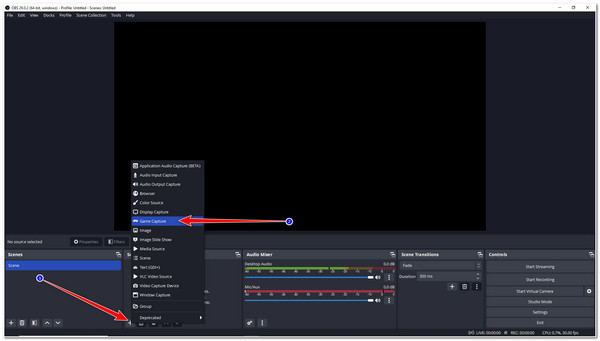
2. lépésA A „Game Capture” tulajdonságai ablakban kattintson a Mód legördülő menü és válassza ki Rögzítsen bármilyen teljes képernyős alkalmazást és jelölje be az OK gombot.
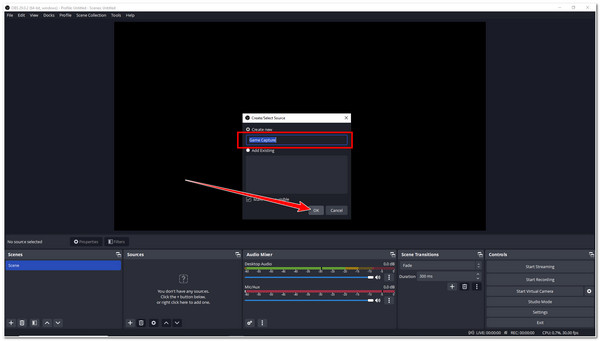
3. lépésUtána irány a tiéd Genshin Impact, indítsa el Teljes képernyő és térj vissza a tiédhez OBS Stúdió. Amint a játékmeneted megjelenik az OBS ablakban, az eszközt felismeri, és elkezdi rögzíteni.
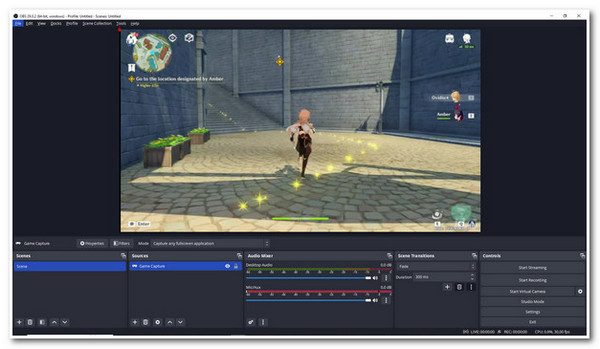
3. rész: A Genshin Impact rögzítésének lépései a GeForce Experience segítségével
Az OBS Stúdión kívül GeForce Experience egyben az egyik legjobban kiválasztott eszköz a Genshin Impact játékmenet rögzítésére! Ez a képernyőrögzítő eszköz kiváló, mert javíthatja a rögzített képernyőn megjelenő játékmenet megjelenését. Kiváló szűrőinek segítségével Genshin Impact felvételeit a következő szintre emelheti. A játékbeállítások optimalizálásával is rendelkezik, amely automatikusan optimalizálja a számítógép GPU-ját, CPU-ját és kijelzőjét. Ez a funkció lehetővé teszi, hogy élvezze a képernyőn megjelenő Genshin Impact játékmenet rögzítését a legjobb teljesítmény és képminőség egyensúly mellett. Tehát hogyan rögzítsünk Genshin Impact játékmenetet a GeForce Experience segítségével? Íme a lépések, amelyeket ezután kell végrehajtania:
1. lépésIndítsa el a GeForce Experience számítógépén, és nyissa meg a Rekord opciót az átfedésből a gomb megnyomásával Alt + Z a billentyűzetén. Ezt követően kattintson a Beállítások gombot a kívánt testreszabásához Videó rögzítése beállításokat.
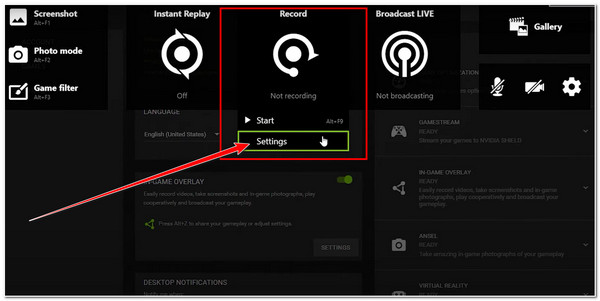
2. lépésEzután válassza ki a kívánt minőséget, felbontást, képkockasebességet és bitsebességet a képernyőn Videó rögzítése ablak. Ha elégedett a beállításokkal, jelölje be a Megment gombot a képernyő jobb felső sarkában a beállítások mentéséhez.
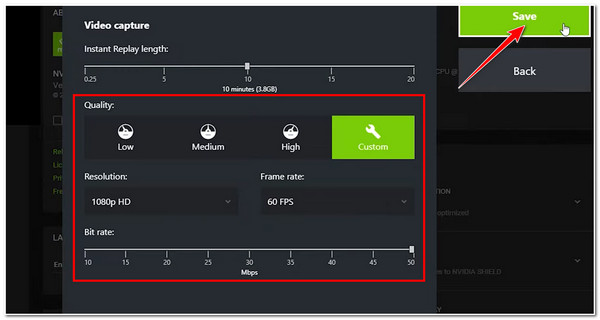
3. lépésEzután indítsa el a rögzítési folyamatot a gombra kattintva Rajt alatti gombot Rekord opció. Ezután a GeForce Experience automatikusan elindítja a rögzítési folyamatot.
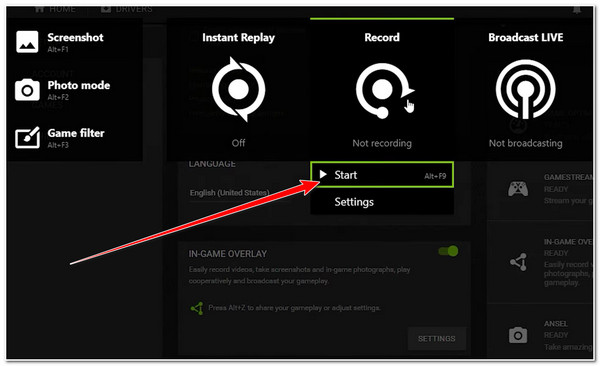
4. rész: GYIK a Genshin hatás rögzítéséről
-
Hogyan lehet képernyőfelvételt készíteni a Genshin Impact mobilról?
Androidon vagy iPhone-on használhatja eszköze beépített képernyőrögzítő funkcióját. Könnyedén elérheti őket Android-eszköze vezérlőivel vagy iPhone-ja vezérlőközpontjával.
-
Támogatja az OBS Studio a gyorsbillentyűket a Genshin rögzítésének gyors elindításához?
Igen, támogatja a testreszabható gyorsbillentyűket! Ha nem tudja hova hozzáadni a kívánt billentyűparancsokat bizonyos folyamatok elindításához, egyszerűen lépjen be az OBS Stúdióba, és kattintson a Fájl lapon. Ezután a lehetőségek közül válassza ki Beállítások, és az új ablakban jelölje be a lehetőséget Gyorsbillentyűk. Mostantól minden funkcióhoz vagy folyamathoz különféle rövid billentyűket adhat hozzá.
-
Hogyan készítsünk Genshin Impact-ot kiváló minőségben?
Mivel a Genshin Impact 4K felbontást és 60 fps képsebességet biztosít játék közben, ugyanezeket a beállításokat kell beállítani a felvevőn is.
Következtetés
Megvan! Ez a 3 kiváló módja a Genshin Impact játékmenet rögzítésének. Most már tárolhatja és megoszthatja a Genshin Impact nyitott világában átélt varázslatos kalandokat és izgalmas akciókat. A három lehetőség közül a 4Easysoft Screen Recorder eszköz a legjobb! Köszönhetően az egyszerű képernyőn történő rögzítési folyamatnak, amely kiváló minőségű eredményeket biztosít! Kezdje utazását a Genshin Impact-en, és rögzítse a játékmenet csúcspontjait a 4Easysoft Screen Recorder segítségével még ma!
100% Biztonságos
100% Biztonságos

 általa megosztva
általa megosztva 